
Después de haberte filmado como es debido, llega la parte del montaje. ¿Qué aspecto tiene? ✂
No solo es elegir los mejores momentos de las mejores tomas y unirlo, también es el momento de ‘optimizar’ el metraje, así como añadir otros elementos como una Intro, Texto, Tomas de ilustración….
Este es el último vídeo de una serie sobre #filmingyourself. Hoy una visión general de la fase de edición.
Es un gran y muy completo software para la edición de vídeo, con una impresionante versión gratuita. Como se ha mencionado, es muy completo y utilizado por muchos profesionales. En este sentido, puede parecer abrumador al principio. Pero el punto principal, y que es lo que estamos viendo hoy, es que cada software de edición está básicamente estructurado de la misma manera.
1. Importación de archivos
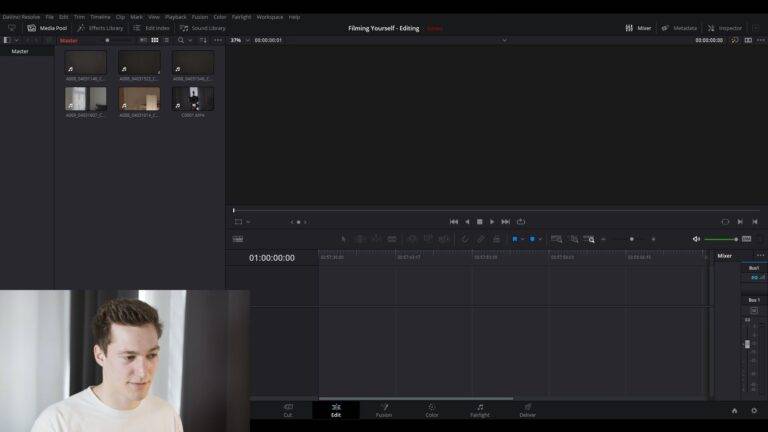
Primero importa tus archivos, tienes a la izquierda «Media Pool», donde puedes importar y gestionar todos tus archivos de vídeo y otros elementos.
2. Creación de una Timeline
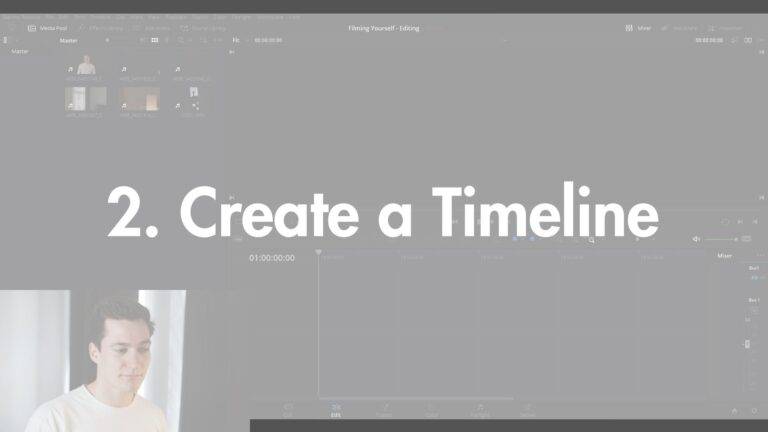
A continuación, crea una Timeline, simplemente arrastra y suelta un clip.
Ahora tienes una línea de tiempo con un monitor y una vez que entiendes esto, básicamente sabes cómo utilizar un software de edición.
Imagínate un trozo de película analógica con una proyección en pantalla y puedes reducir este trozo de película analógica para quedarte con lo mejor, así como moverlo, añadir tantos trozos como quieras.
3. Revisar y añadir clips
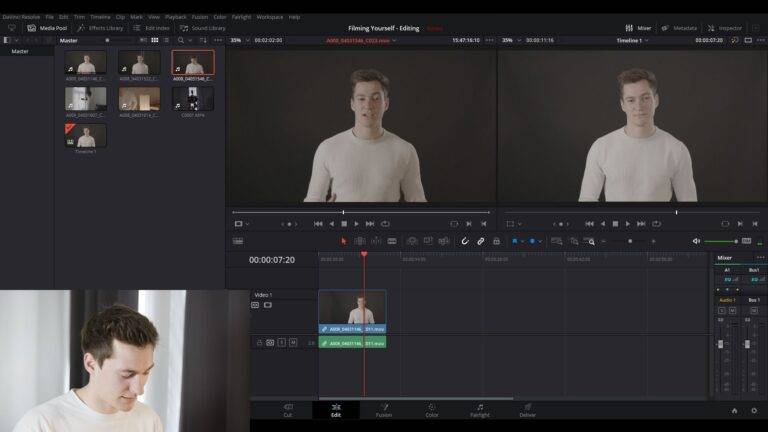
Luego puedes añadir un segundo monitor para revisar las otras tomas y elegir las mejores partes antes de ponerlas en tu línea de tiempo/tabla de edición.
Sigue añadiendo otros clips, muévelos de sitio.
4. Añadir otros elementos
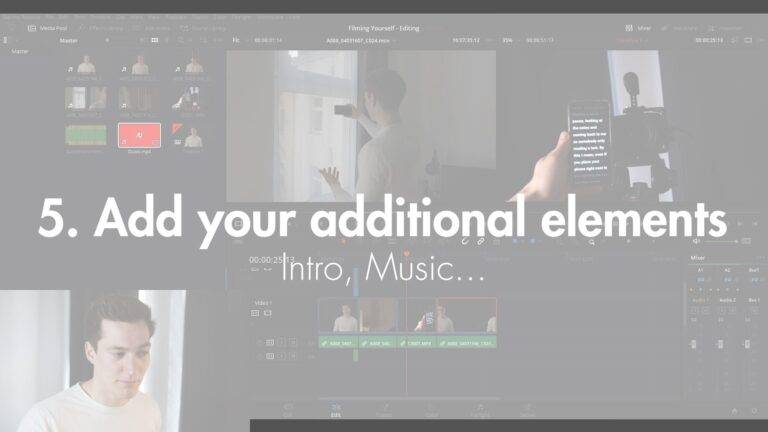
Luego importa tus otros elementos, una intro, una outro, una música, diferentes elementos de texto…
5. Optimización (corrección de color y sonido)

Luego viene el proceso de optimización.
Primero el color, añadiendo algo de contraste, saturación.
Luego el sonido.
Aquí simplemente lo haremos un poco más fuerte.
6. Exportación
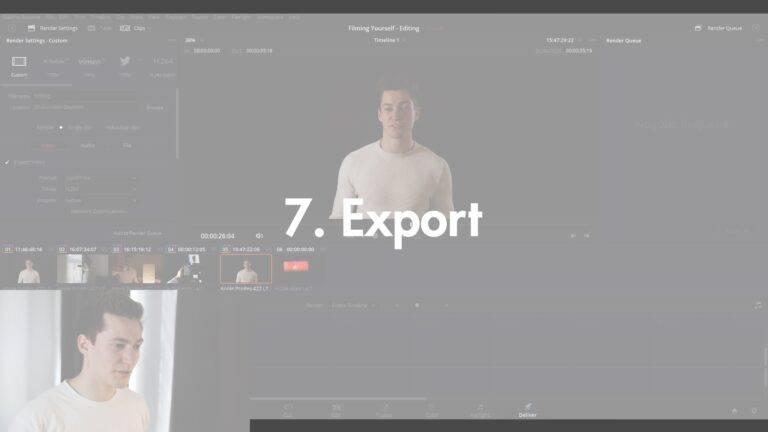
A continuación, vaya a Entregar, estamos listos para exportar.
Basta con elegir la configuración adecuada. En general, elige H264.
Eso es todo, usted tiene un gran video listo para ser compartido.
COMPARTIR ESTE POST


